转场包括两种转场情景:图片之间的切换和场景之间的跳转。接下来将学习白场过渡、翻转、放大缩小、旋转切入、水平切入、旋转放大等效果,每个效果都会有这两种情景的制作~
工具/原料
唤境引擎
黑场/白场的过渡
1、白场黑场效果均是用一张白图或者黑图作为承接,通过将白色图片或者黑色图片渐隐渐显,实现转场。同剑钕饿粪场景的两张图舞台上放好两张位置重叠的图,

2、准备白色图片,

3、添加渐隐渐现能力,三个时间数值可以自由设置。注意设置不销毁,并且取消勾选初始状态
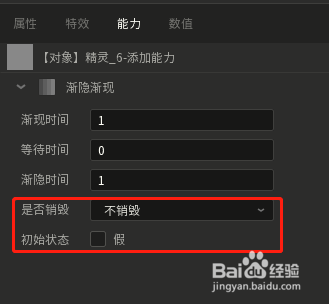
4、然后把白色图放在舞台上,注意图片顺序,白图在最上面

5、白图最开始不显示,右边属性取消勾选开始可见

6、然后添加个按钮,制作点击按钮,开启白场效果
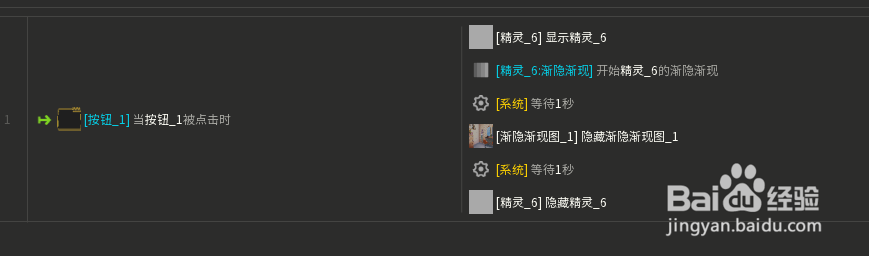
7、添加事件,按钮被点击时,开启白场,也就是开始白图的渐隐渐现能力。

8、因为白图开始不可见,所以先显示白图,使用设置显隐动作


9、然后开始白图的渐隐渐现

10、因为渐现时间是1秒,所以在1秒后,凸鹣沮北把原来的图1隐藏,这样在白图渐隐后,新图2才会显示出来。系统的等待动作,时间设为1

11、图1 的设置显隐,隐藏图1。

12、然后在白图渐隐结束后,隐藏白图。因为渐隐时间也是1秒,所以在等待1秒,隐藏白图

13、现在预览看效果就是白场啦。

14、黑场同理,图片换成黑图即可。不同场景的白场切换与图片切换类似,只要在白场的渐现后,跳转到新场景,然后在新场景里继续白图的渐隐效果。先准备好素材,两个场景分别有白图。



15、因为白图的渐隐渐现在两个场景里表现,所以最好给白图添加两个渐隐渐现能力,分别控制。
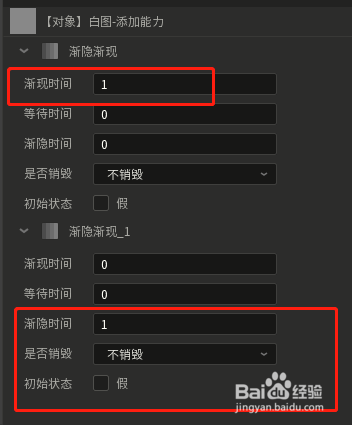
16、选中能力,鼠标右键可以改名,
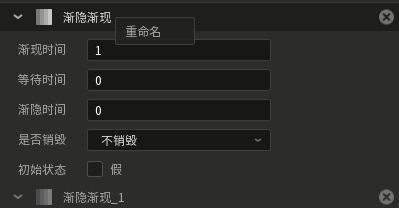

17、然后再黑白场景1里,设置点击按钮,白图渐现,并且在渐现结束(等待1秒)后,跳转场景
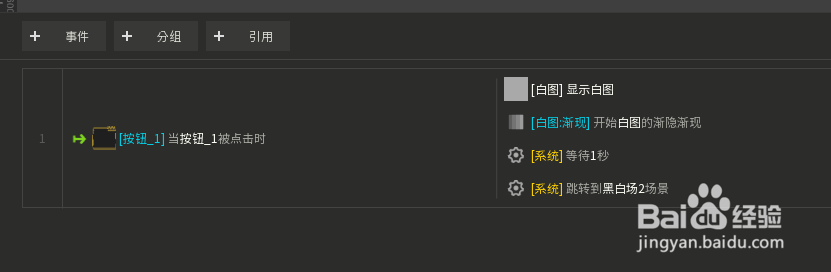
18、因为有两个渐隐渐显能力,所以选择动作的时候,要注意对应。新场景里,在场景开始的时候要开启白图渐隐效果,同时在渐隐结束(等待1s)后,隐藏白图
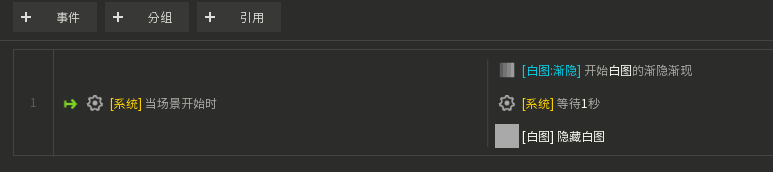
19、预览看一下

20、按钮有点突兀,可以加个动作隐藏按钮

21、注意隐藏按钮的动作应放在最上面。预览看效果

22、如果不想要单独的白图、黑图过场,可以直接给图片添加渐隐渐现能力,实现淡入淡出效果,注意一定要设置好动作里的等待时间。
翻转效果
1、翻转,其实是改变图片的宽高。比如水平翻转,是图片的宽度从骒貉缭塄原尺寸较为0 ,再从0增加到原尺寸。同场景的两张图同样准备好两张图和按钮。
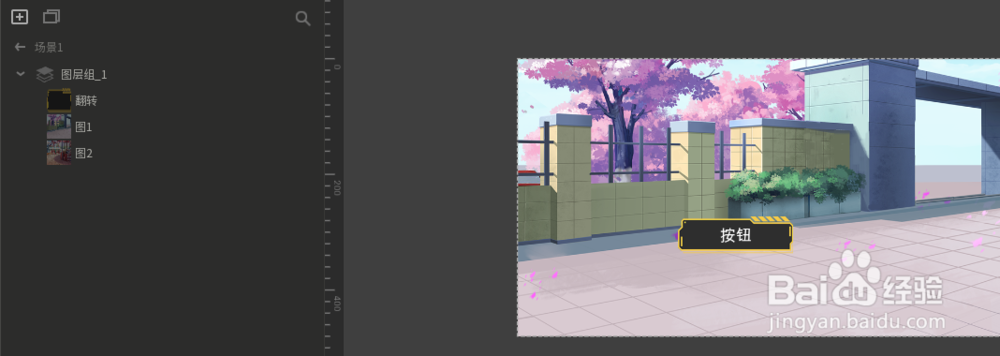
2、制作图1翻转为图2的效果。也就是图1宽度减小,图2宽度增加,先把图2的宽度设为0.

3、然后添加一个全局变量,命名缩放。这个变量用来判断当前是缩小还是放大。

4、添加事件,按钮点击时,图片1宽度缩小,可以通过设置系统变量缩放为1,


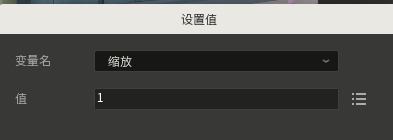

5、然后再添加一条事件,变量为1时,

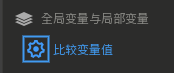

6、设置图片1尺寸,宽度为自身宽度减去一个值,比如当前减去10.
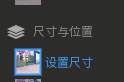
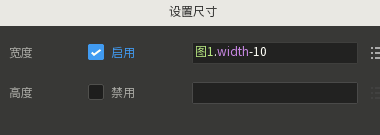

7、当图片1宽度小于0 时,设置缩放为2,让图2放大。

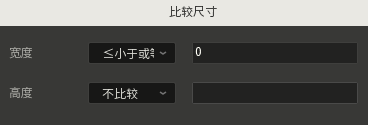

8、因为比较尺寸的条件是个持续的条件,会一直执行,我们只要改变一次变量之就可以了,所以再加个系统的仅触发一次条件。


9、图1宽度小于0 ,以防图1显示,还需要隐藏掉图1

10、同样,当变量为2时,设置图片1尺寸,宽度为自身宽度加上一个值,比如当前加10.

11、当图片2宽度为原始大小时,设置缩放为0,结束所有的放大缩小效果

12、同样记得加个系统的仅触发一次条件。

13、整体事件

14、现在的效果是点按钮,图1先宽度变小,然后图2宽度变大,也就是水平翻转预览看一下

15、竖直翻转,修改图片的高度值即可。场景翻转切换准备两个场景,

16、宽度减少至 小于0时,跳转场景即可

17、新场景开始时,图片宽度增加。

18、效果预览

放大缩小效果
1、与翻转类似,不同的是,放大缩小是图片的宽高同时增减。比如缩小事件
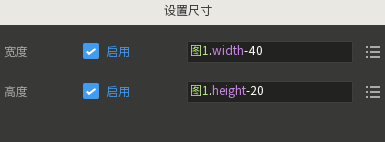

旋转切入切出
1、图片的角度不断变化,即为旋转效果。角度不断增加,图片会顺时针旋转,角度减少,则图片逆时针旋转。同场景的两张图首先准备好两张图和按钮。

2、首先做点击按钮图1旋转切入的效果。添加一个全局变量,用来控制图片的角度增加,进而控制旋转效果。
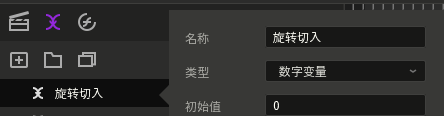
3、因为希望图1绕着左下角旋转进来,所以先修改它的锚点。双击对象库里的图1,锚点放在左下角

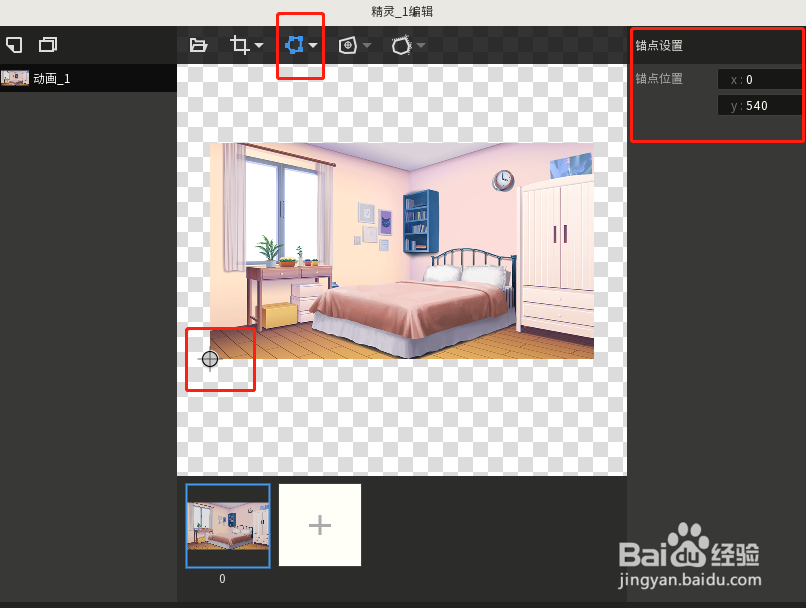
4、然后添加事件,点击按钮,先把图片的角度设为270,这样他就显示在场景外,(也可以直接在舞台上修改图片的角度,这样就可以不添加这个设置角度的动作)

5、然后再添加动作,系统的设置值动作,将变量设置值为1
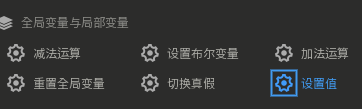


6、当变量为1的时候,让图1的角度不断增加,也就是顺时针旋转

7、这里设置每次让角度增加10,增加的角度数值越小,旋转效果就越慢。
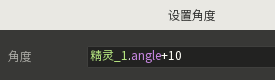

8、当图1角度为360时,也就是角度为0 ,设置变量值为0,停止旋转效果


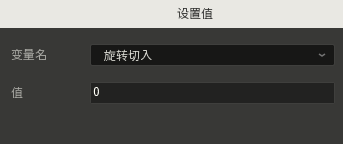

9、注意要加个仅触发一次的限制

10、旋转切入事件
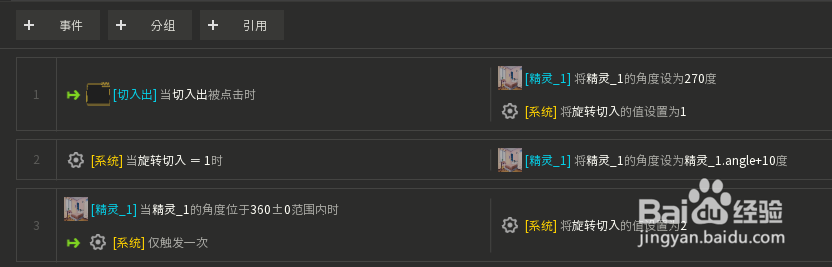
11、效果

12、锚点的位置决定了图片绕着哪里旋转,角度的增减决定旋转的方向,角度增加为顺时针旋转,减少为逆时针。
旋转切出
1、点击按钮的时候,不需要修改图片角度,

2、当变量为2时,设置角度不断增加。

3、角度为90,也就是竖直向下时,将变量值改回0.

4、如果想要跳转场景,可以再加个跳转场景的动作

5、旋转切出事件

6、效果

水平切入切出
1、水平切入切出,其实是水平位置的改变,从场景里移动到场景外的某位置,或者从场景外移动到场景里的某位置同场景的两张图
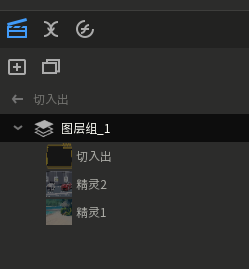
2、添加事件,按钮被点击时,图1移动到场景外的某位置,

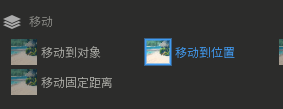
3、这里,我们设置移动到自身位置+宽度的距离。
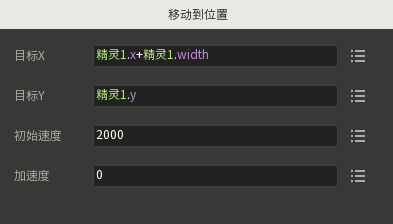

4、效果
5、如果想要切入,则先把精灵放在场景外,

6、然后设置事件,点击按钮,图片移动到某位置。
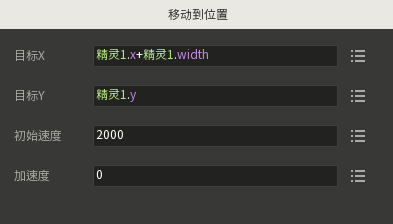

7、效果
8、场景切出跳转
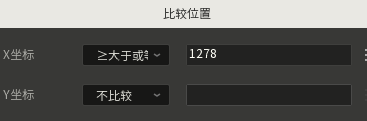

9、整体事件

组合效果-旋转放大
1、同场景的两张图在放大的基础事件上,

2、宽高增加的动作后面,增加设置角度增加的动作。
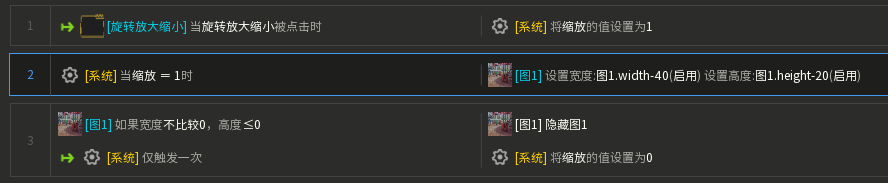
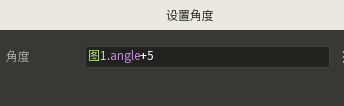

3、效果

4、注意这张图的锚点没有修改仍然在图片中间,所以他是绕着中间旋转哦还可以将放大缩小与旋思凳框酣转组合,事件在放大的基础上,增加缩小和旋转即可。效果如下

5、大家可以尝试搭配更多组合效果哦~